Šioje pamokoje pateikiamos instrukcijos, kaip ištaisyti šią klaidą bandant pridėti esamą virtualų standųjį diską prie „VirtualBox“: „Nepavyko atidaryti standžiojo disko failo
„VirtualBox“ pasirodo klaida „Nepavyko atidaryti disko vaizdo failo – negalima užregistruoti standžiojo disko“. nes VM disko vaizdo failas, kurį bandote atidaryti, turi tą patį UUID su kitu virtualiojo disko vaizdu failą. Tokiu atveju „Virtualbox“ negali užregistruoti disko vaizdo failo (VDI, VHD, VMDK ir kt.) ir rodo šią klaidą:
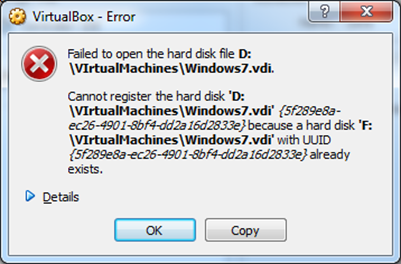
"Nepavyko užregistruoti standžiojo disko „C:\Users\%Username%\VirtualBox VMs\%VirtualDiskName1%.vdi“ {%Virtual-Disk-UUID%}, nes kietasis diskas „C:\Users\%Username%\VirtualBox VMs\VirtualDiskName2%.vdi“ jau su UUID {%Virtual-Disk-UUID%} egzistuoja.
Rezultato kodas:
E_INVALIDARG (0x80070057)
Komponentas:
„VirtualBox“.
Sąsaja:
„IVirtualBox“ {fafa4e17-1ee2-4905-a10e-fe7c18bf5554}
Callee RC:
VBOX_E_OBJECT_NOT_FOUND (0x80BB0001)"
Kaip išspręsti „VirtualBox“ klaidą: nepavyko atidaryti virtualaus standžiojo disko failo (.VDI), nes standusis diskas jau išeina.
1 būdas. Pašalinkite praleistus virtualius diskus iš „VirtualBox“.
Aukščiau pateikta klaida gali atsirasti, jei perkėlėte virtualųjį standųjį diską į kitą vietą (pvz., tomą) ir bandote iš naujo pridėti virtualųjį diską. kietąjį diską (iš naujos vietos) į naują arba į esamą virtualią mašiną, prieš tai nepašalinus praleisto disko iš „VirtualBox“. Tokiu atveju turite išleisti trūkstamą virtualaus disko failą naudodami „VirtualBox Media Manager“. Padaryti tai:
1. Iš „VirtualBox“. Failas meniu, atidarykite Virtualios medijos tvarkyklė.
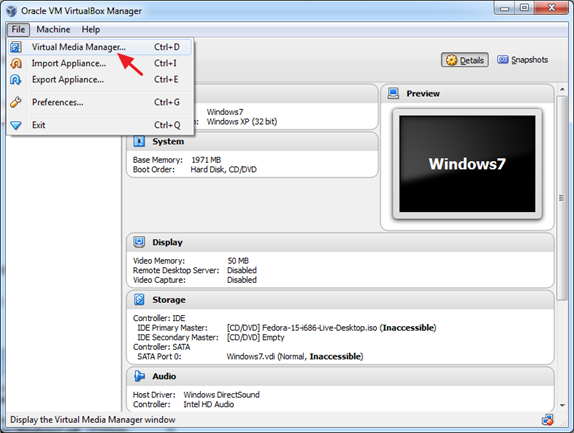
2. Pažymėkite praleistą virtualųjį diską (tas su klaidos ženklu)* ir spustelėkite Paleisti. (Paklausus, paspauskite Paleisti mygtuką, kad atlaisvintumėte trūkstamą standųjį diską.)
* Pastaba: Jei čia nematote praleistų diskų, tęskite metodas-2.
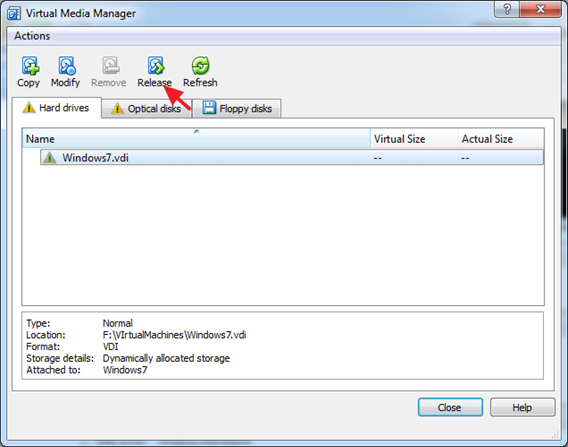
3. Tada spustelėkite Pašalinti (ir tada paspauskite mygtuką Pašalinti), kad pašalintumėte trūkstamą virtualųjį standųjį diską.
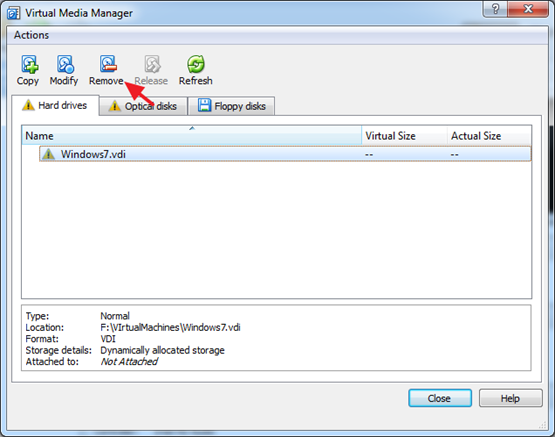
4. Uždarykite virtualiosios medijos tvarkyklę.
5. Pažymėkite VM, prie kurios norite pridėti virtualiojo standžiojo disko failą (.VDI), ir spustelėkite Nustatymai.
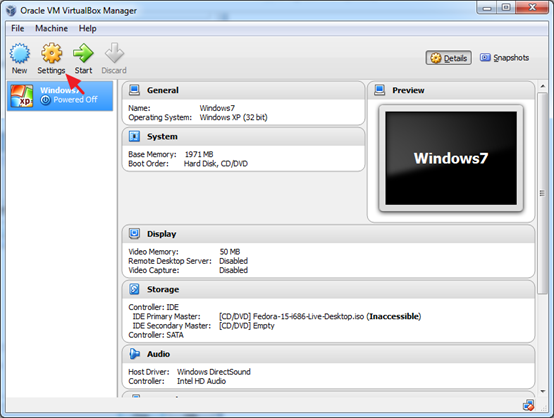
6. Pasirinkite Sandėliavimas kairiojoje srityje, tada spustelėkite "Pridėti standųjį diską" piktogramą dešinėje.
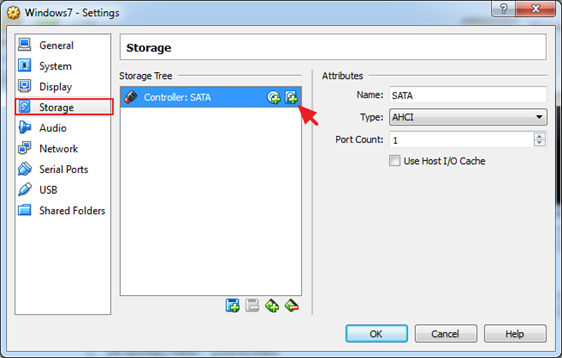
7. Spustelėkite Pasirinkite esamą diską.
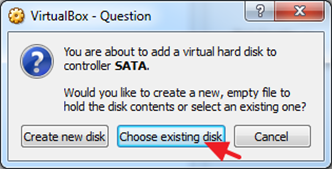
8. Pasirinkite virtualaus standžiojo disko failą, kurį norite pridėti, ir spustelėkite Atviras.
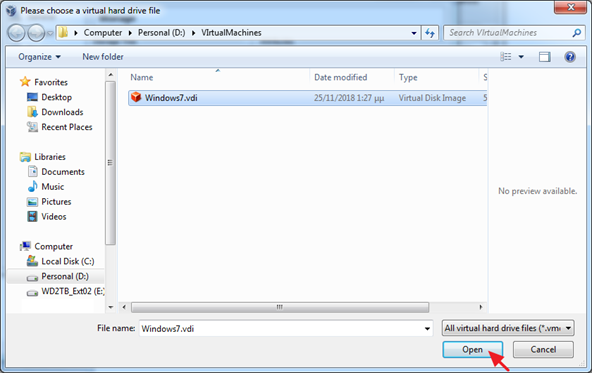
9. Spustelėkite Gerai Norėdami uždaryti virtualiosios mašinos nustatymus.
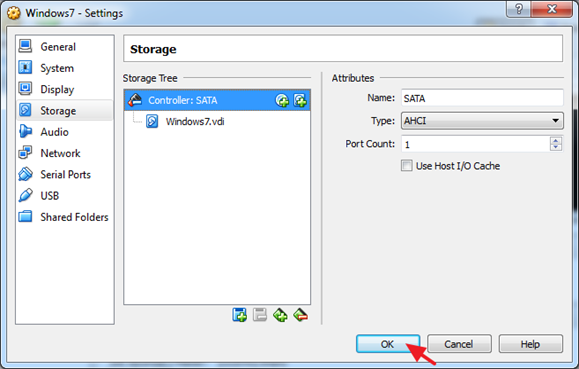
10.Pradėti virtualioji mašina.
2 būdas. Klonuokite virtualųjį diską naudodami „Virtual Media Manager“.
Norėdami išvengti klaidos „Nepavyko atidaryti disko vaizdo failo, negalima užregistruoti standžiojo disko“, reikia klonuoti virtualųjį Disko vaizdo failus (VDI, VHD ir kt.), naudodami „VirtualBox Media Manager“*, o ne naudodami pagrindinio kompiuterio OS „Copy/Paste“ funkcijas. Padaryti tai:
* Pastaba: Tinkamas būdas sėkmingai klonuoti esamą virtualaus standžiojo disko vaizdo failą (VDI, VHD, VMDK ir kt.) yra naudoti „VirtualBox Media Manager“ funkciją Kopijuoti.
1. Iš „Virtualbox“. Failas meniu pasirinkite Virtualios medijos tvarkyklė.
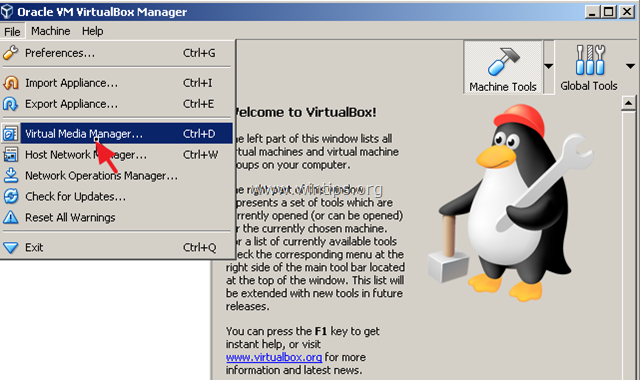
2. Pasirinkite virtualųjį standųjį diską, kurį norite klonuoti, ir spustelėkite Kopijuoti.
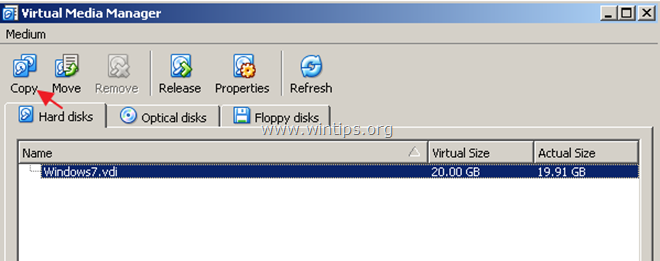
3. Kitame ekrane pasirinkite „Disko vaizdo failo tipą“ ir „dydį“ (arba palikite numatytuosius nustatymus) ir galiausiai suteikite naujo disko vaizdo pavadinimą.
4. Baigę spustelėkite Kopijuoti ir palaukite, kol bus baigtas naujo disko atvaizdo kūrimas.
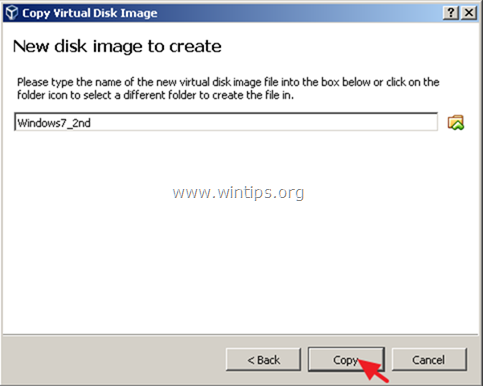
5. Kai kopijavimas baigtas, naudokite nukopijuotą disko vaizdą, kad sukurtumėte naują virtualią mašiną „Virtualbox“.
3 būdas. Pakeiskite virtualiojo disko UUID.
Paskutinis būdas išspręsti problemą „Neįmanoma registruoti virtualaus standžiojo disko“ yra iš naujo nustatyti virtualiojo disko failo (VDI), paminėto „VirtualBox“ klaidoje, UUID. Padaryti tai:
1. Uždaryti „VirtualBox“ programa.
2. Atidarykite komandų eilutę kaip administratorius. Padaryti tai:
a. Paieškos laukelyje įveskite: cmd (arba komandinė eilutė).
b. Dešiniuoju pelės mygtuku spustelėkite komandinė eilutė (rezultatas) ir pasirinkite Vykdykite kaip administratorius.

3. Kopijuoti & Įklijuoti komandų eilutėje šią komandą komandų eilutės lange ir paspauskite Įeikite:
- cd C:\Program Files\Oracle\VirtualBox
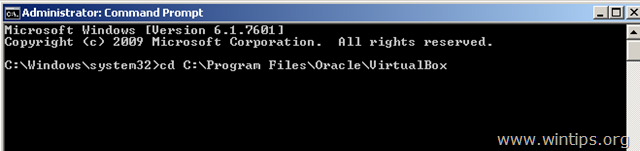
4. Dabar įveskite šią komandą ir paspauskite Įeikite: *
- vboxmanage internalcommands sethduuid "%Full_Path_To_VHD_File%"
* Pastaba: Aukščiau pateikta komanda pakeiskite %Full_Path_To_VHD_File% vertė pagal jūsų atvejį. Pavyzdžiui: Jei norite iš naujo nustatyti UUIDvirtualaus disko vaizdo failas "Windows7.vdi“, kuri yra adresu "C:\Users\Admin\VirtualBox VM\Windows7VM"aplanką, komanda turėtų būti tokia:
- vboxmanage internalcommands sethduuid "C:\Users\Admin\VirtualBox VMs\Windows7VM\Windows7.vdi"
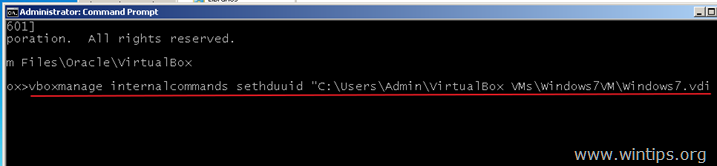
5. Jei viskas klostosi gerai, turėtumėte pranešti, kad UUID pasikeitė.
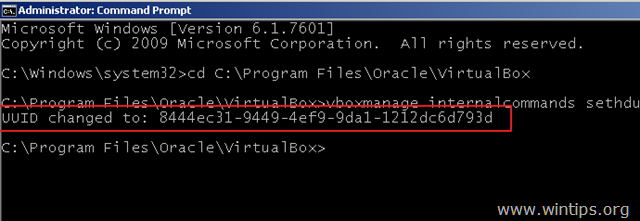
6. Uždarykite komandų eilutę ir pabandykite prijungti virtualųjį standųjį diską prie naujos virtualios mašinos.
Viskas draugužiai! Ar tai jums pavyko?
Prašome palikti komentarą komentarų skiltyje žemiau arba dar geriau: pamėgti ir pasidalinti šiuo tinklaraščio įrašu socialiniuose tinkluose, kad padėtumėte skleisti žinią apie šį sprendimą.